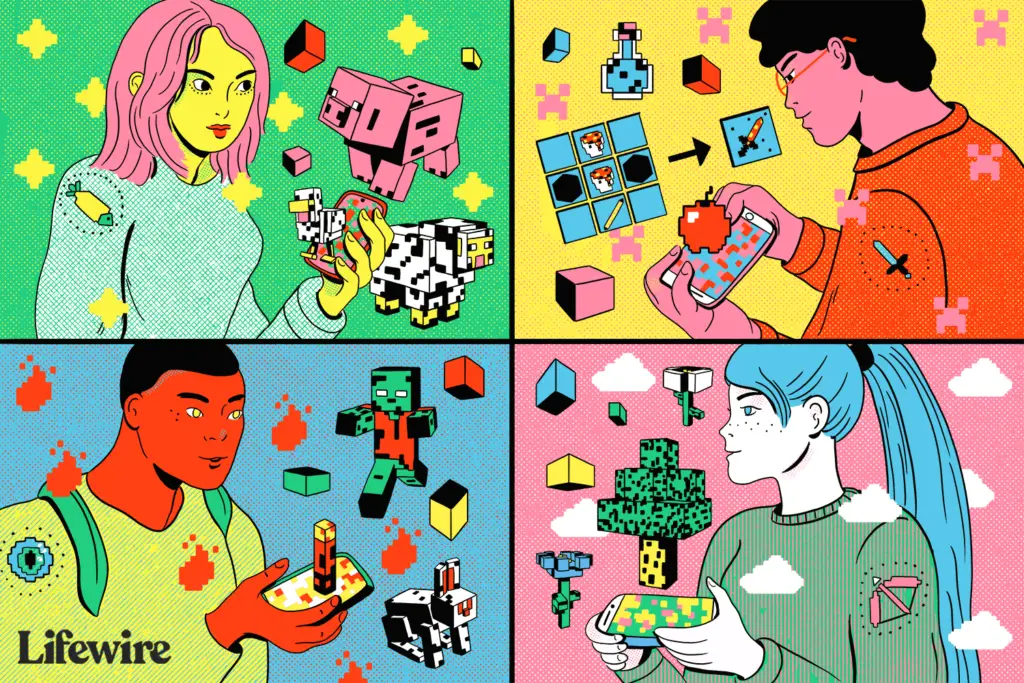
Spelutvecklaren Mojangs sandbox-spel, Minecraft, är perfekt för att komma i kontakt med din kreativa sida. Men att spela solo kan ibland bli lite ensamt. Ibland kanske du vill dela dina skapelser med resten av världen. Vi har beskrivit olika sätt att spela Minecraft med vänner över en mängd olika plattformar. När du spelar Minecraft: Java Edition måste du köra samma spelversion som servern du försöker ansluta till, oavsett om det är på ett LAN eller värd online. Hitta ditt versionsnummer längst ner i huvudmenyn.
Hur man spelar Minecraft Multiplayer på ett LAN
Minecraft: Java Edition.
-
Välj en värddator. Det ska vara tillräckligt snabbt för att spela spelet medan du kör en server så att andra kan gå med.
-
Starta spelet och välj Enspelarläge.
-
Skapa en ny värld eller öppna en befintlig.
-
När du är inne trycker du på Escoch välj sedan Öppen för LAN.
-
Välj ett spelläge: Överlevnad, Kreativ, eller Äventyr.
-
Välj Starta LAN World.
-
Andra spelare i samma nätverk som vill gå med kan nu starta sina spel och ansluta via Flerspelare knapp.
Minecraft för Windows 10 / Xbox
-
Se till att varje spelare är ansluten till samma nätverk och välj sedan en värdenhet.
-
Välj Spela.
-
Välj Penna ikon för att skapa en ny värld eller redigera en befintlig.
-
Välj Synlig för LAN-spelare.
-
Välj endera Skapa eller Spela och fortsätt som vanligt.
-
Andra kan gå med i spelet genom att leta efter tillgängliga LAN-spel under Vänner flik.
Hur man spelar Minecraft på en online-server
Minecraft: Java Edition
För att ansluta till en annan spelares server, logga in i spelet, välj Flerspelare > Lägg till server, ange sedan IP-adressen eller webbadressen för den servern. Hämta antingen filen som behövs för att konfigurera din egen server från Minecraft.net eller anslut till en annan persons server.
Minecraft för Windows 10 / konsoler
Dessa plattformar erbjuder en handfull officiella servrar. Gå med i en helt enkelt genom att välja en under Servrar flik. För att lägga till en extern server med Windows 10-versionen, välj Lägg till server och ange nödvändig information.
Alternativet Lägg till servrar är inte tillgängligt på konsoler på grund av plattformsbegränsningar.
Hur man spelar Minecraft Multiplayer med hjälp av ett rike
Minecraft Realms är en flerspelartjänst utvecklad av Mojang som låter dig och upp till tio vänner spela samtidigt. Du behöver dock en prenumeration för att använda den, och priset beror på vilken plattform du använder. Det billigaste området är bara några dollar för en server som stöder upp till tre spelare (inklusive värden) på mobilen, konsoler och Windows 10. För lite mer kan du få en server som stöder upp till 11 spelare. Du får ett bättre erbjudande om du skapar en återkommande prenumeration eller köper flera månader.
Minecraft: Java Edition
-
Öppna Minecraft och välj Minecraft Realms.
-
Välj alternativet till Skapa och konfigurera ditt område.
-
Ange ett världsnamn eller börja med en redan existerande värld.
-
För att fortsätta med en vanlig överlevnadsvärld, dubbelklicka på ditt rike.
Alla andra plattformar
-
Öppna Minecraft-appen och gå till Spela > Skapa ny > New Realm.
-
Välj ett namn och storlek för ditt område och välj sedan Skapa.
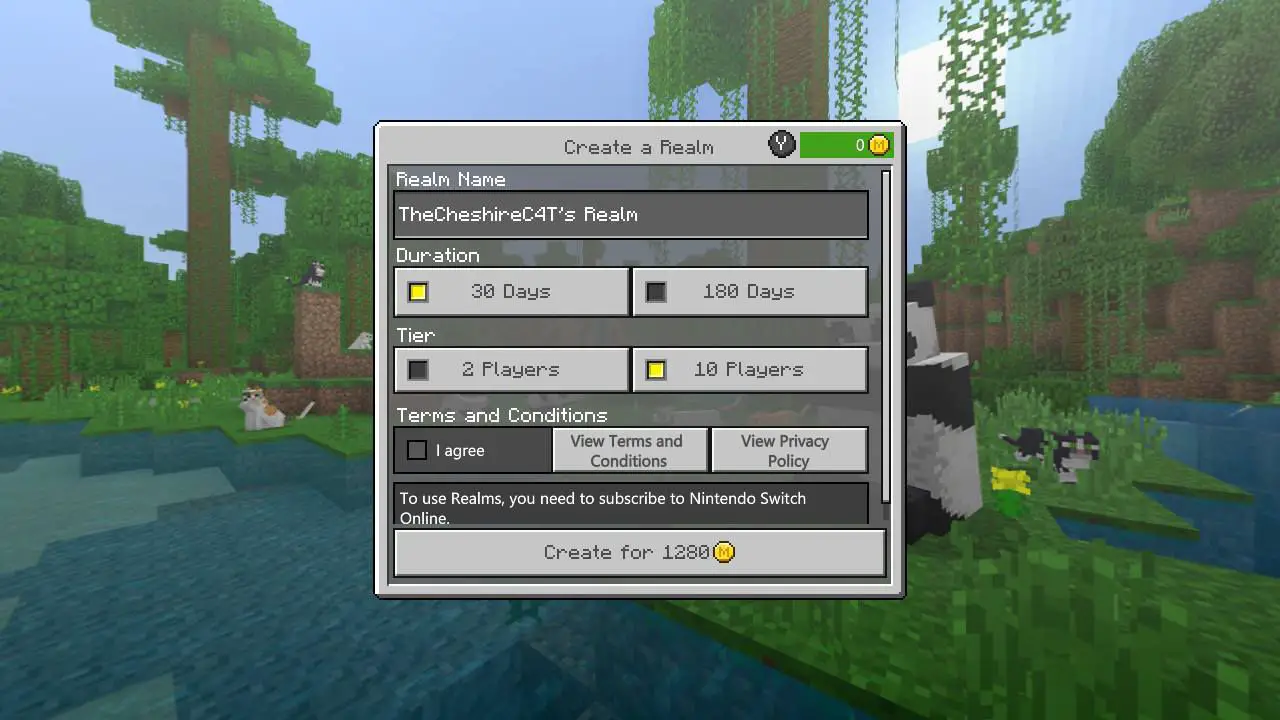
-
När riket har skapats, skicka inbjudningar till dina vänner.
Hur man spelar Minecraft Multiplayer med en delad skärm
Split Screen är en konsolexklusiv funktion som gör att upp till fyra personer kan spela på samma skärm samtidigt. För att spela i delat skärmläge, starta spelet och anslut kontrollerna. Detta delar automatiskt upp skärmen i mindre, spelarspecifika områden.